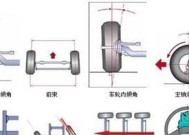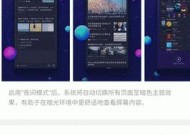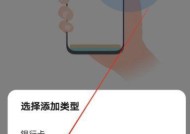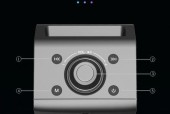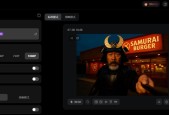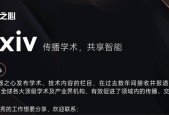插读卡器连接手机的正确步骤是什么?
- 网络技术
- 2025-07-16
- 5
- 更新:2025-07-07 03:11:18
在数字化时代,移动设备的存储扩展成为许多用户的需求。虽然手机普遍自带一定容量的存储空间,但当涉及到高清视频、大量照片或者专业级别的音频文件时,额外的存储解决方案,如使用插读卡器连接手机,就变得非常必要。本文将详细介绍插读卡器连接手机的正确步骤,帮助您顺利扩充您的设备存储能力。
了解您的设备和配件
在开始之前,确保您的手机支持外置存储卡,如microSD卡,并且您已经准备好了相应的插读卡器以及存储卡。确认您的手机已经开启了OTG(On-The-Go)功能,这对于大多数安卓手机而言是默认开启的。
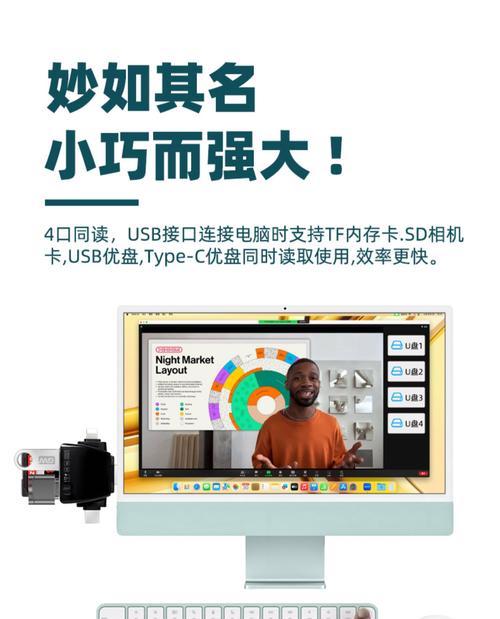
正确步骤
步骤一:准备插读卡器与microSD卡
1.检查microSD卡是否已插入插读卡器的插槽中。
2.确保插读卡器上的指示灯或相关标识显示正常,表明插读卡器工作正常。
步骤二:连接插读卡器到手机
1.将USB数据线的一端连接到插读卡器的USB接口上。
2.另一端连接到您的手机,通常是手机底部的USB接口。
3.等待几秒钟,手机应自动检测到新的硬件设备。
步骤三:手机识别存储卡
1.手机屏幕上可能会弹出一个对话框提示有新的存储设备连接。
2.如果没有弹出,您可以打开手机的“设置”应用。
3.寻找“存储”、“外部存储”或“OTG”相关的选项,并进入。
4.在这里,您应该能找到已连接的存储卡,并且可以对其进行格式化或者直接使用。
步骤四:转移或管理文件
1.一旦存储卡被手机识别并格式化,您就可以开始使用了。
2.您可以将音乐、视频、照片以及其他文件拖放到存储卡中。
3.使用手机自带的文件管理器或第三方应用管理这些文件。
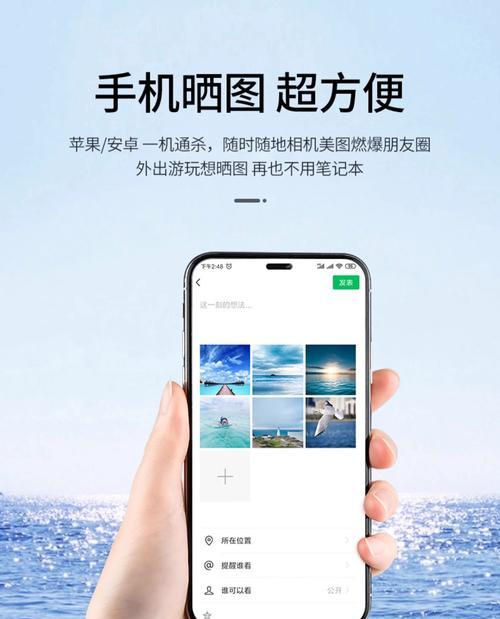
常见问题与解决方案
问题1:手机无法识别存储卡
确认插读卡器和microSD卡是否有损坏。
尝试将存储卡和插读卡器插入其他设备看是否能被识别。
检查手机系统更新,确保其支持OTG功能,并且软件未出错。
问题2:无法进行文件管理
确认您拥有存储卡的读写权限,有些手机可能默认不允许自动移动文件。
使用手机自带的文件管理器,或者安装第三方应用如ES文件浏览器等进行操作。
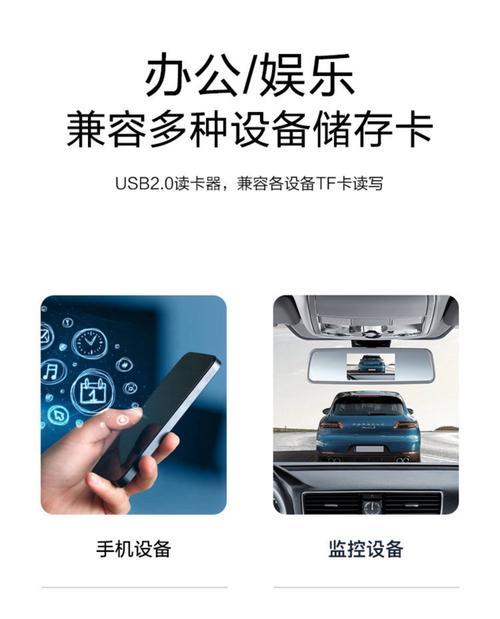
实用技巧
备份数据:在移动文件之前,确保备份好重要数据以防意外。
选择合适的存储卡:购买高质量的microSD卡,推荐选择class10及以上,以及UHSI支持的存储卡,以确保更快的读写速度。
定期清理:定期检查存储卡,删除不需要的文件以保持流畅的运行。
结语
通过上述步骤,您应该能够轻松将插读卡器连接到手机,并通过它来增加存储空间。记住在使用过程中,注意数据备份与设备兼容性问题,这样可以确保整个过程安全且高效。随着手机使用越来越频繁,合理的扩展存储方案将大大提升您的使用体验。